win10电脑微信登录失败怎么解决 win10系统微信登录不上怎么办
更新时间:2023-07-09 12:50:19作者:jiang
win10电脑微信登录失败怎么解决,随着科技的不断发展,微信已经成为我们生活中不可或缺的一部分,然而有时我们可能会遇到一些问题,比如在Win10系统上登录微信时遇到失败的情况。这可能会让我们感到困惑和烦恼。但是不要担心解决这个问题其实并不复杂。在本文中我们将探讨一些简单有效的解决方法,帮助您顺利登录微信并继续享受其便利和乐趣。让我们一起来看看吧!
具体步骤如下:
1、打开我的电脑。
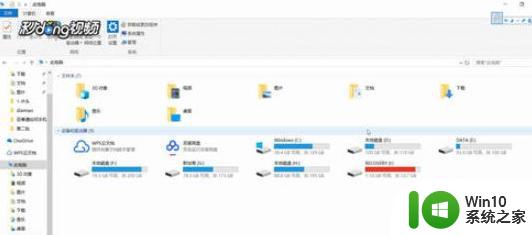
2、打开文档。
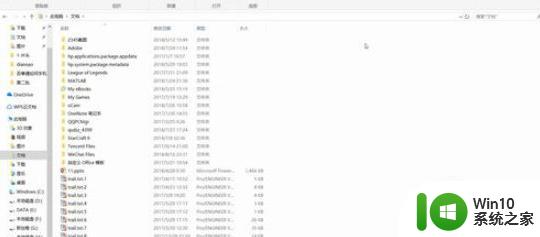
3、打开WeChatFiles。
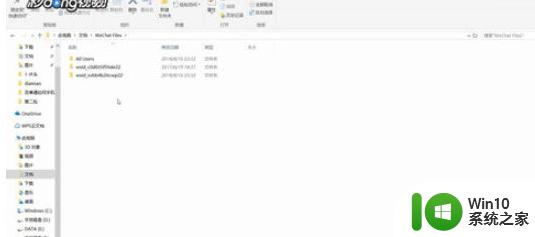
4、右键点击微信号命名的文件夹,点击删除。重新登录微信即可。
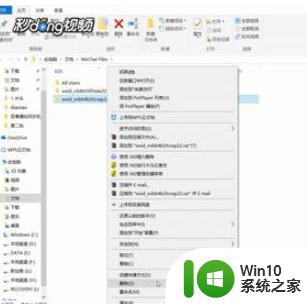
以上就是解决Win10电脑微信登录失败的全部内容,如果有不了解的用户,可以按照小编的方法进行操作,希望这能帮助到大家。
win10电脑微信登录失败怎么解决 win10系统微信登录不上怎么办相关教程
- win10电脑微信登录不上怎么办 电脑微信登录不了怎么解决
- win10微软账户登录不了如何解决 微软账户登录失败怎么办
- 电脑上能登录两个微信吗 WIN10 怎么同时使用两个微信账号
- win10 20h2微软账户登录失败怎么办 win10 20h2登录微软账户一直转圈无法登录怎么解决
- win10电脑怎么登录多个微信 win7微信电脑多开设置方法
- nvidia geforce experience登录不上如何解决win10 nvidia geforce experience登录失败win10怎么办
- 连接了wifi能登录微信但是打不开浏览器win10如何解决 Win10连接wifi能登录微信但是无法打开浏览器解决方法
- Windows10系统为什么不能登录微软账户 Windows10系统登录微软账户失败怎么办
- 登录微软帐号一直转圈的解决方法 微软账户登录不上进不了Win10系统怎么办
- win10中微信不能启动 win10微信开机自动登录设置
- win10电脑同时登录两个微信的实现方法 win10系统电脑同时打开多个微信的操作指南
- Win10 Xbox登录失败怎么办 如何解决Win10 Xbox登录问题
- 蜘蛛侠:暗影之网win10无法运行解决方法 蜘蛛侠暗影之网win10闪退解决方法
- win10玩只狼:影逝二度游戏卡顿什么原因 win10玩只狼:影逝二度游戏卡顿的处理方法 win10只狼影逝二度游戏卡顿解决方法
- 《极品飞车13:变速》win10无法启动解决方法 极品飞车13变速win10闪退解决方法
- win10桌面图标设置没有权限访问如何处理 Win10桌面图标权限访问被拒绝怎么办
win10系统教程推荐
- 1 蜘蛛侠:暗影之网win10无法运行解决方法 蜘蛛侠暗影之网win10闪退解决方法
- 2 win10桌面图标设置没有权限访问如何处理 Win10桌面图标权限访问被拒绝怎么办
- 3 win10关闭个人信息收集的最佳方法 如何在win10中关闭个人信息收集
- 4 英雄联盟win10无法初始化图像设备怎么办 英雄联盟win10启动黑屏怎么解决
- 5 win10需要来自system权限才能删除解决方法 Win10删除文件需要管理员权限解决方法
- 6 win10电脑查看激活密码的快捷方法 win10电脑激活密码查看方法
- 7 win10平板模式怎么切换电脑模式快捷键 win10平板模式如何切换至电脑模式
- 8 win10 usb无法识别鼠标无法操作如何修复 Win10 USB接口无法识别鼠标怎么办
- 9 笔记本电脑win10更新后开机黑屏很久才有画面如何修复 win10更新后笔记本电脑开机黑屏怎么办
- 10 电脑w10设备管理器里没有蓝牙怎么办 电脑w10蓝牙设备管理器找不到
win10系统推荐
- 1 番茄家园ghost win10 32位官方最新版下载v2023.12
- 2 萝卜家园ghost win10 32位安装稳定版下载v2023.12
- 3 电脑公司ghost win10 64位专业免激活版v2023.12
- 4 番茄家园ghost win10 32位旗舰破解版v2023.12
- 5 索尼笔记本ghost win10 64位原版正式版v2023.12
- 6 系统之家ghost win10 64位u盘家庭版v2023.12
- 7 电脑公司ghost win10 64位官方破解版v2023.12
- 8 系统之家windows10 64位原版安装版v2023.12
- 9 深度技术ghost win10 64位极速稳定版v2023.12
- 10 雨林木风ghost win10 64位专业旗舰版v2023.12